“실제로 Windows 암호를 잊어 버렸습니다. 따라서 사용자 계정에 로그인하는 방법을 알고 싶습니다. 암호를 재설정하지 않았습니다. 디스크를 사용하지 않고 Windows를 다시 설치하고 싶지 않습니다. 도와주세요. 긴급합니다. “
Windows 암호를 잊어 버리기 전에 Windows 암호 재설정 디스크를 만든 경우 간단합니다. Windows에 들어가는 또 다른 방법은 Ophcrack 또는 Cain & Abel을 사용하여 Windows 암호를 복구하는 것입니다. 그러나 이러한 무료 암호 해독 소프트웨어는 작동하기 쉽지 않으며 몇 시간 또는 며칠이 걸릴 수 있습니다. 복잡한 경우 암호를 해독하는 방법입니다.
긴급하게 컴퓨터를 사용해야하는 경우 잠긴 컴퓨터에 액세스하는 방법은 무엇입니까? 여기에서는 Windows를 잊어 버린 경우 Windows에 액세스하는 데 도움이되는 몇 가지 빠른 방법을 보여 드리겠습니다. 암호.
방법 1 : 안전 모드에서 Windows 암호 재설정
Windows에는 Administrator라는 숨겨진 계정이 있습니다. 대부분의 경우이 계정에는 암호가 설정되어 있지 않습니다. 즉,이 계정으로 컴퓨터를 시작하고 제어판을 열어 모든 사용자의 암호를 삭제하거나 변경하고 문제를 해결할 수 있습니다.
-
컴퓨터를 부팅하고 즉시 컴퓨터에 부팅 메뉴가 표시 될 때까지 F8 키를 반복해서 누릅니다.
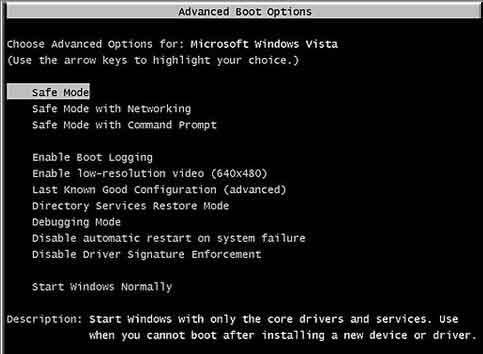
- 화살표 키로 안전 모드를 선택합니다. Enter 키를 누릅니다.
- 홈 화면에서 관리자를 클릭합니다. 홈 화면이없는 경우 관리자를 입력하고 암호 필드를 비워 둡니다. 암호를 변경하여 로그인 할 수없는 경우 방법 2를 참조하여 잊어 버린 암호를 재설정하십시오.
- 왼쪽 하단의 시작 메뉴를 클릭하고 제어판으로 이동 한 다음 그런 다음 사용자 계정에서 사용자 암호를 쉽게 변경할 수 있습니다.
방법 2 : 암호 재설정 소프트웨어를 사용하여 Windows 암호 재설정
무료 암호 해독 소프트웨어와 비교하여 Windows 암호 재설정 소프트웨어가 훨씬 더 쉽고 효과적입니다. PCUnlocker 유틸리티를 사용하면 32 비트 및 64 비트 OS를 포함한 모든 Windows 시스템에서 분실하거나 잊어 버린 비밀번호를 즉시 재설정 할 수 있습니다.
- 셀프 다운로드 PCUnlocker 패키지의 Zip 파일을 추출하는 중입니다.
- 패키지의 압축을 풀면 ISO 이미지 : pcunlocker.iso가 있습니다. CD / DVD 또는 USB 플래시 드라이브에 굽습니다.
- 잠긴 상태로 부팅합니다. 새로 구운 CD / DVD 또는 USB 플래시 드라이브에서 컴퓨터를 선택합니다.
- 부팅 프로세스가 완료 될 때까지 기다립니다. 모든 Windows 사용자 계정이 표시된 창이 나타나면 잊어 버린 비밀번호를 재설정 할 대상입니다.

Windows 재설치는 항상 옵션이지만 우리는 그것을 최후의 수단으로 생각합니다. 하드 드라이브를 포맷하기 전에 모든 중요한 데이터와 파일을 백업하는 것이 좋습니다.
